【VRoid】星空の瞳
- 通常版Digital200 JPY
- 支援版(※通常版と内容は同じです)Digital300 JPY

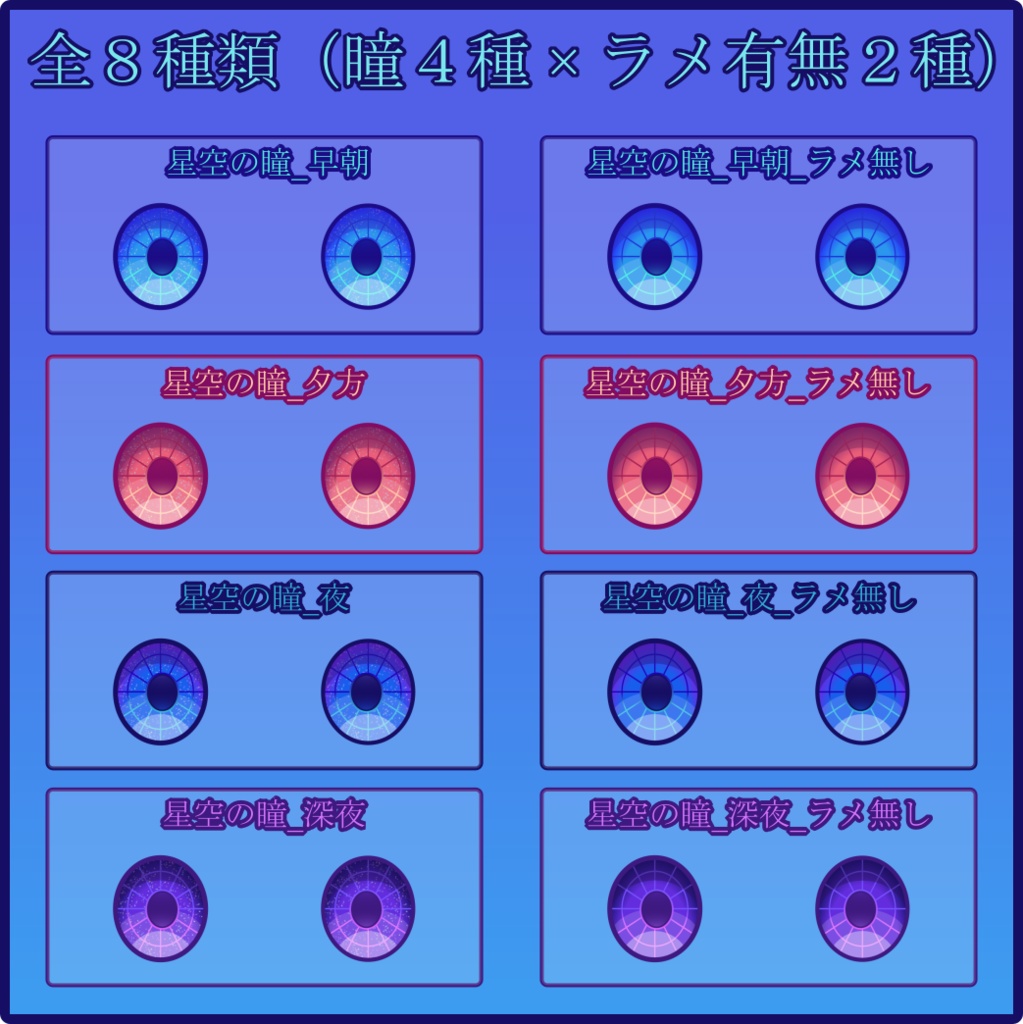
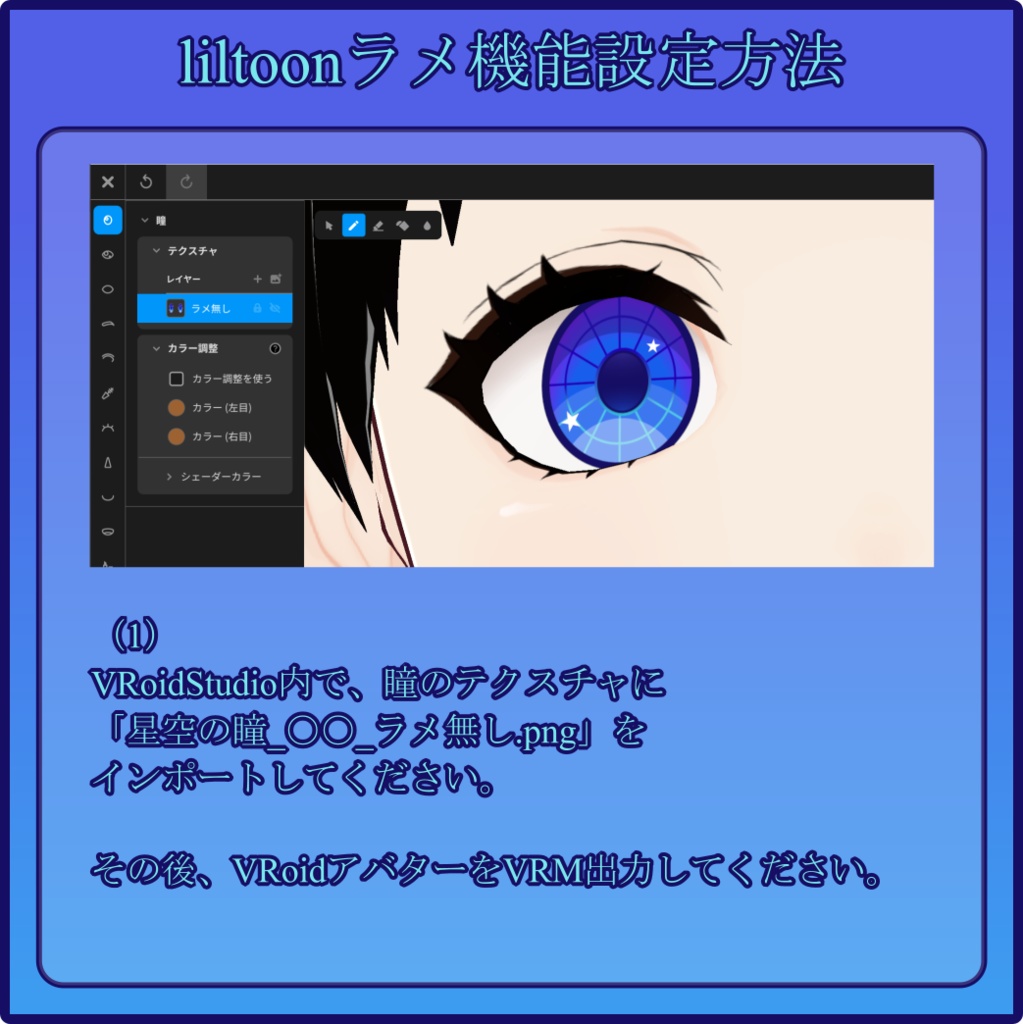
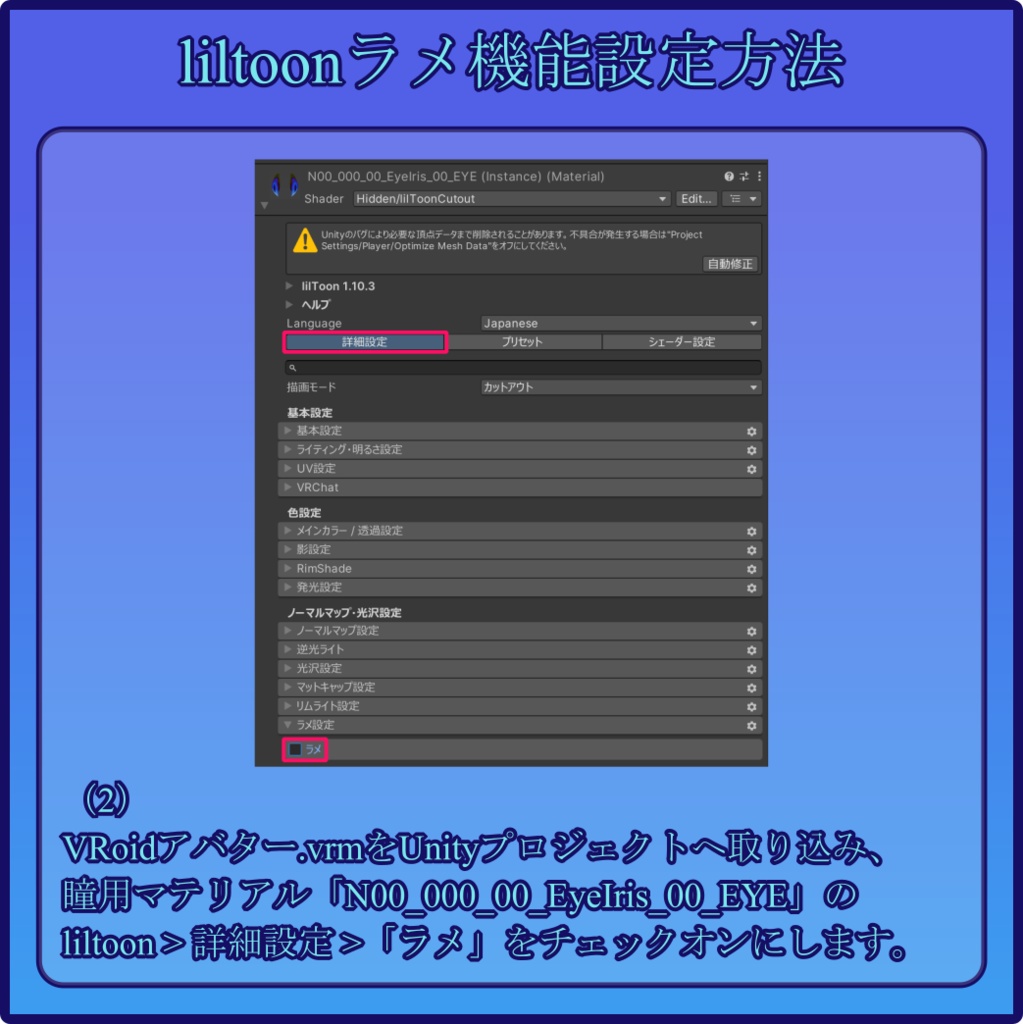
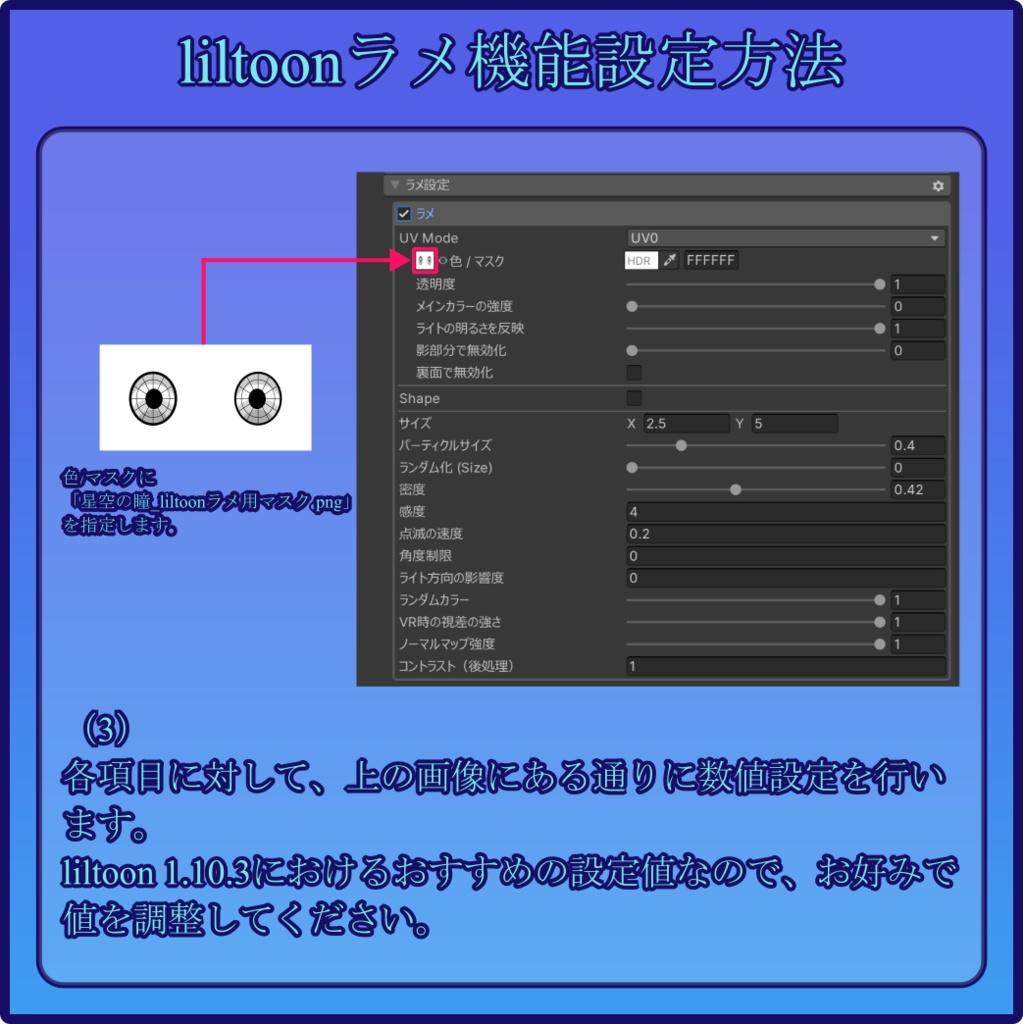
◆概要 VRoidStudio向けに作成した瞳のテクスチャになります。 星空をイメージした瞳です。早朝、夕方、夜、深夜の時間帯をイメージして作成しました。ラメの有無の分を合わせて8種類あります。また、ハイライトが4種類あります。 Unityでliltoonを使用する場合、liltoonのラメ機能を使うことで星の光をランダムに点滅させることができます。詳細は後述の◆使用方法、商品画像をご参照ください。 ◆ファイル内容 ・星空の瞳_liltoonラメ用マスク.png ・星空の瞳_ハイライト_丸1.png ・星空の瞳_ハイライト_丸2.png ・星空の瞳_ハイライト_星1.png ・星空の瞳_ハイライト_星2.png ・星空の瞳_早朝.png ・星空の瞳_早朝_ラメ無し.png ・星空の瞳_夕方.png ・星空の瞳_夕方_ラメ無し.png ・星空の瞳_夜.png ・星空の瞳_夜_ラメ無し.png ・星空の瞳_深夜.png ・星空の瞳_深夜_ラメ無し.png ・readme.txt ※通常版と支援版の内容は同じです。 ◆使用方法 通常の使用方法 1. VRoid Studioの【顔】メニューより【瞳】を選択し、カスタマイズ欄の【テクスチャを編集】をクリックします 2. 瞳のテクスチャをクリックして【インポート】を選択し、本テクスチャを指定します 3. お好みに合わせて、【瞳のハイライト】に同様の手順で「星空の瞳_ハイライト_〇〇.png」の中から指定してインポートします liltoonを使用する方法(商品画像も併せてご参照ください) 1. VRoid Studioの【顔】メニューより【瞳】を選択し、カスタマイズ欄の【テクスチャを編集】をクリックします 2. 瞳のテクスチャをクリックして【インポート】を選択し、本テクスチャ「星空の瞳_〇〇_ラメ無し.png」の中から指定してインポートします 3. お好みに合わせて、【瞳のハイライト】に同様の手順で「星空の瞳_ハイライト_〇〇.png」の中から指定してインポートします 4. Unityプロジェクトにliltoon( https://lilxyzw.github.io/lilToon/ )を導入します 5. VRoid StudioからVRM出力したVRoidアバターをUnityプロジェクトに取り込み、VRoidアバターの瞳用マテリアル「N00_000_00_EyeIris_00_EYE」の詳細設定を選択し、ノーマルマップ・光沢設定 > ラメ設定を開いて「ラメ」のチェックボックスをチェックオンにします 6. ラメ > 色/マスクに「星空の瞳_liltoonラメ用マスク.png」を指定します。その後は各項目に対して、商品画像にある通りに数値設定を行います(商品画像はliltoon 1.10.3におけるおすすめの設定値になります。お好みで調整してください。) ◆利用規約 必ず事前に利用規約をご確認ください。 利用規約は、当ショップのトップページに記載しております。 https://yu28.booth.pm/ 当店アイテムをDLした時点で、本利用規約に同意したものとみなします。 着用画像投稿などは #yu28ya でSNS等にシェアいただけると嬉しいです。




